如何创建Facebook故事

Facebook故事制作起来非常有趣。这里是您如何在Android设备和计算机上创建故事的方法。

密碼自動填充是 Android 上的巧妙功能,只需輕按一下即可登入您喜愛的應用程式和網站。雖然預設為 Google 密碼管理器,但您可以將其變更為 1Password、LastPass 或任何您喜歡的第三方密碼管理器。當然,您的 Android 裝置不會自動填寫您的電子郵件和密碼,可能會損害您的體驗。以下是修復密碼自動填入 Android 上不起作用的主要方法。
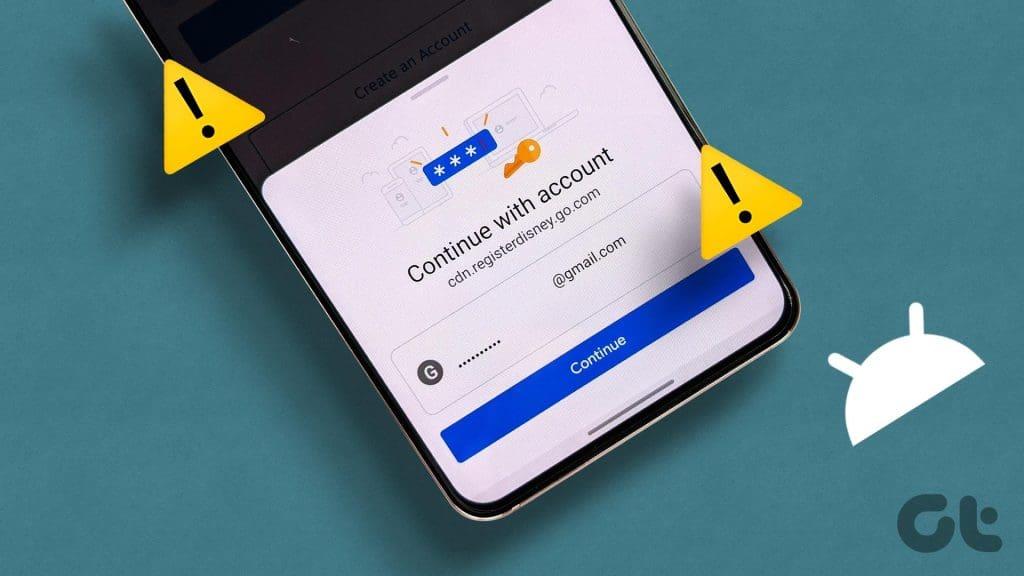
您可以隨時前往密碼管理器並手動輸入登入詳細資訊。但這既耗時又不方便,尤其是當您需要登入少量應用程式時。相反,您可以使用以下技巧來解決 Android 無法在應用程式中自動填入密碼的問題。
在我們探索進階技巧之前,請確保在 Android 上啟用 Google 密碼管理器。這是在您的裝置之間保存和同步登入詳細資訊的預設服務。以下介紹如何在 Android 設定中啟用 Google 密碼管理器。
第 1 步:開啟 Android 上的「設定」並捲動至「密碼和帳戶」。
第 2 步:啟用「其他提供者」下方的切換開關。
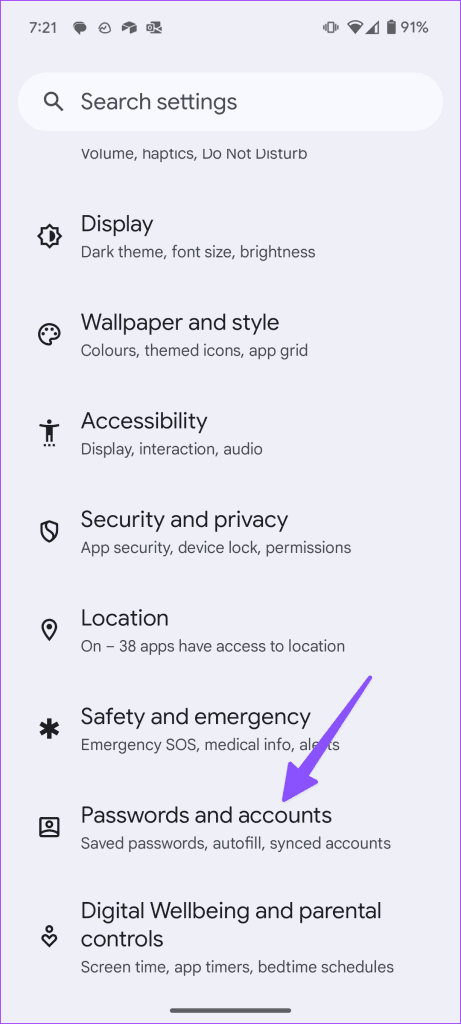
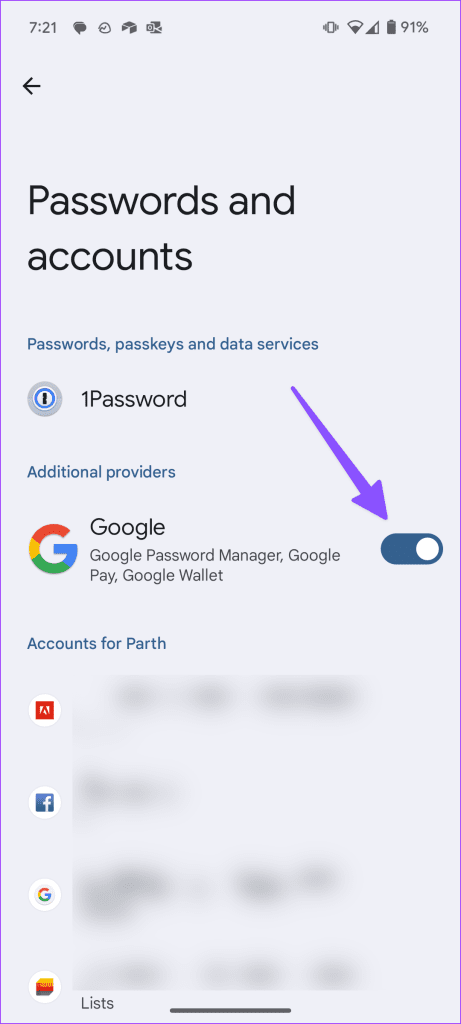
此選項可在您的手機上啟用 Google 密碼管理器、Google Pay 和 Google 電子錢包服務。從現在開始,Android 應該將登入條目儲存到 Google 密碼管理器,並提供在相容應用程式中自動填入憑證的選項。
Google 密碼管理器充其量只是基本功能。一些 Android 用戶喜歡第三方選項,例如 1Password、LastPass、Dashlane 或 Enpass。如果您屬於其中,請確保在 Android 設定中將其設定為預設值。
第 1 步:前往 Android 設定中的密碼和帳戶。
第 2 步:開啟密碼、金鑰和資料服務。
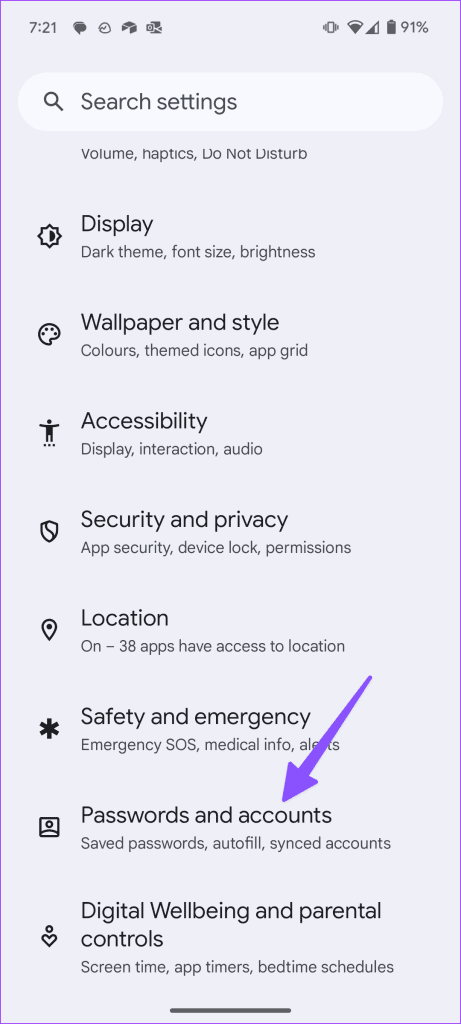
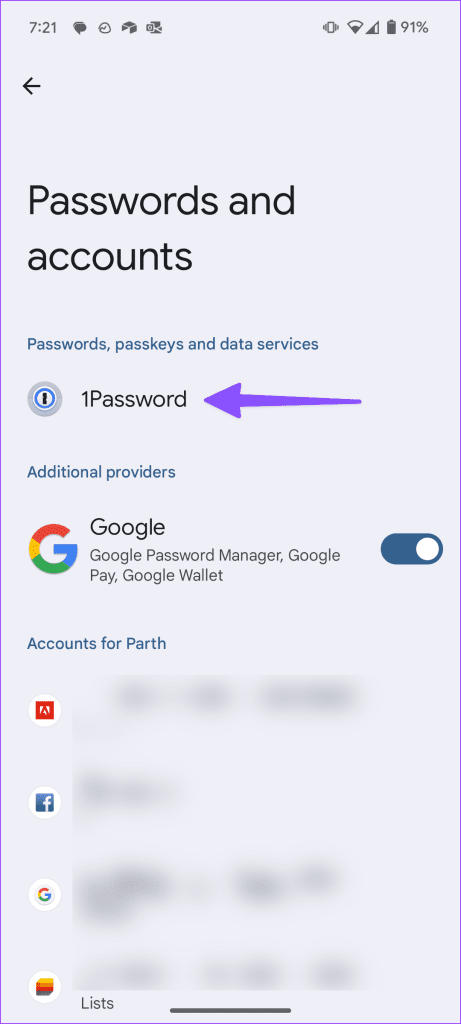
步驟 3:點選常用密碼管理器旁的單選按鈕。
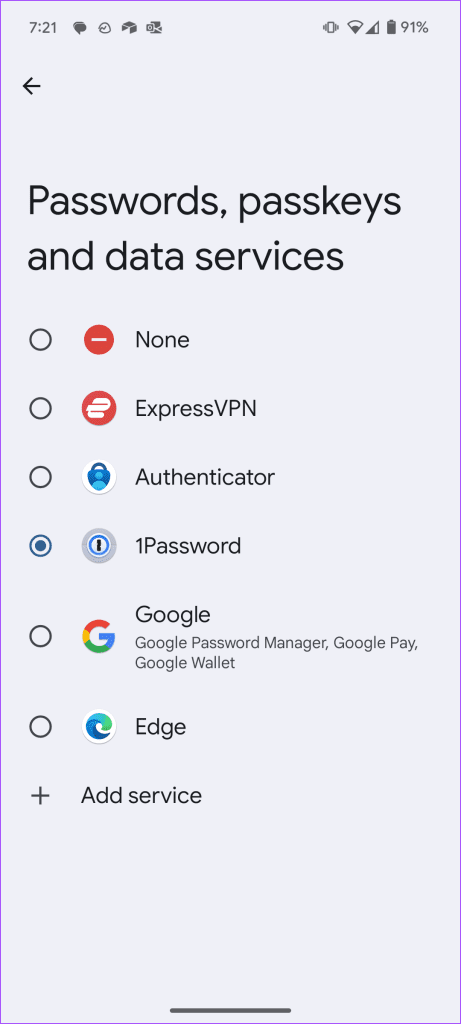
從彈出視窗中確認您的決定,然後您就可以開始了。
只有當您先在密碼管理器中建立項目時,密碼自動填入才會起作用。手動新增條目時,請確保新增正確的應用程式或服務名稱。您應該避免在密碼管理器中使用別名作為條目標題。
雖然大多數 Android 應用程式都支援密碼自動填充,但一些開發人員出於隱私原因跳過了該功能。如果特定 Android 應用程式未顯示自動填入登入詳細資訊的選項,請開啟密碼管理器,搜尋條目並複製相關詳細資訊。
您使用的是應用程式的測試版嗎?開發人員可以在測試版應用程式上停用密碼自動填入。要檢查是否相同,您應該前往 Play 商店並進入應用程式資訊選單。
您可以從相同選單退出測試版程式並等待穩定版本可用。恢復到穩定版本後,密碼自動填充應該按預期工作。
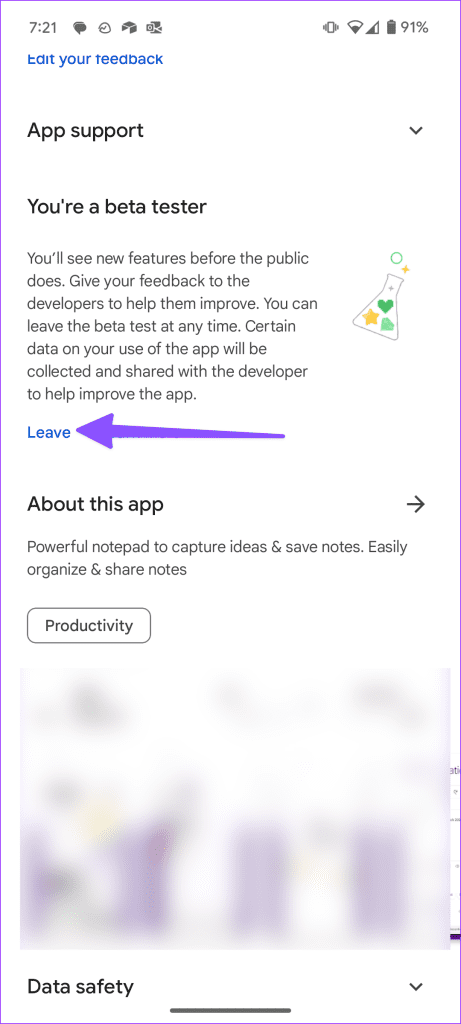
如果您在 Android 上使用第三方密碼管理器,請在「設定」中啟用自動填入選項。
注意:在第三方應用程式中啟用自動填入的步驟因應用程式而異。我們將在這裡使用 1Password 作為範例。
1Password 等應用程式不允許在 Android 上截取螢幕截圖。您將必須依賴指示來進行更改。
第 1 步:在 Android 上開啟 1Password。點擊頂部的個人資料圖片並開啟「設定」。
步驟 2:選擇自動填入。從以下選單啟用該選項。
您可以強制停止密碼管理器應用程序,甚至清除快取以享受流暢的自動填充過程。
第 1 步:長按密碼管理器應用程式並開啟資訊選單。點擊強制停止。
步驟 2:前往儲存和快取並選擇清除快取。
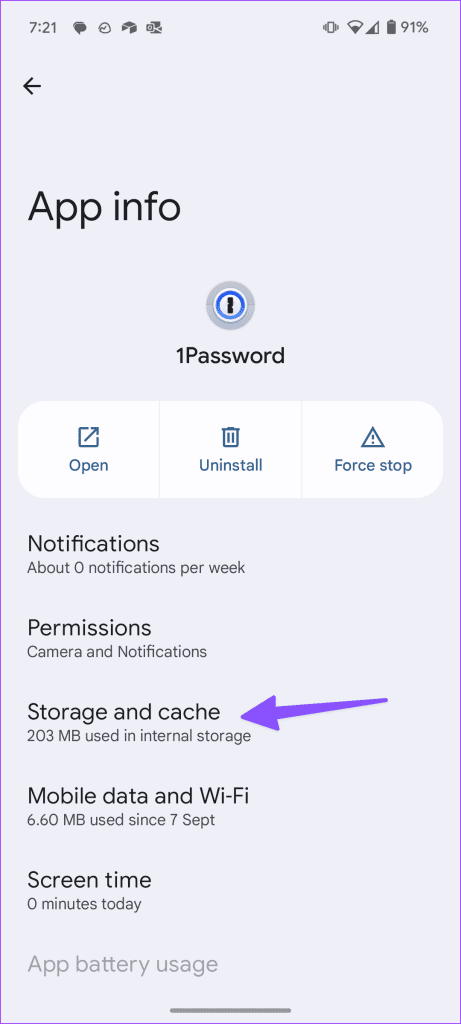
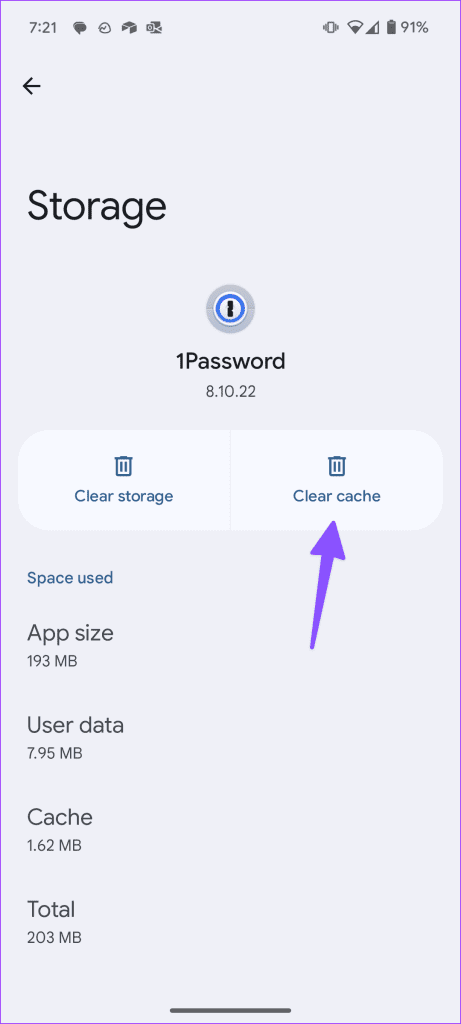
過時的密碼管理器應用程式可能是密碼無法自動填入的主要原因。您應該前往 Play 商店並安裝最新的應用程式更新。
您可以將 Android 手機更新到最新版本並嘗試自動填入密碼,不會有任何問題。
第 1 步:開啟 Android 上的「設定」並捲動至「系統」。
步驟 2:點選系統更新並安裝最新版本。
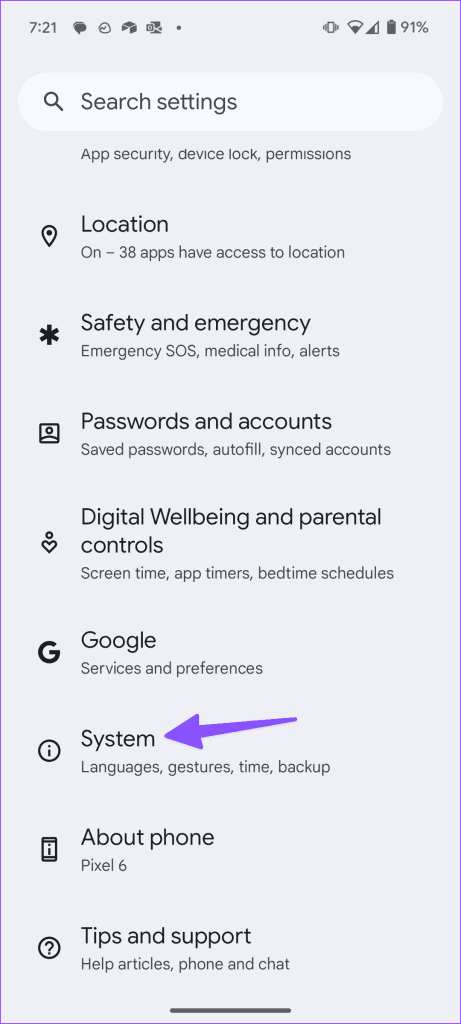
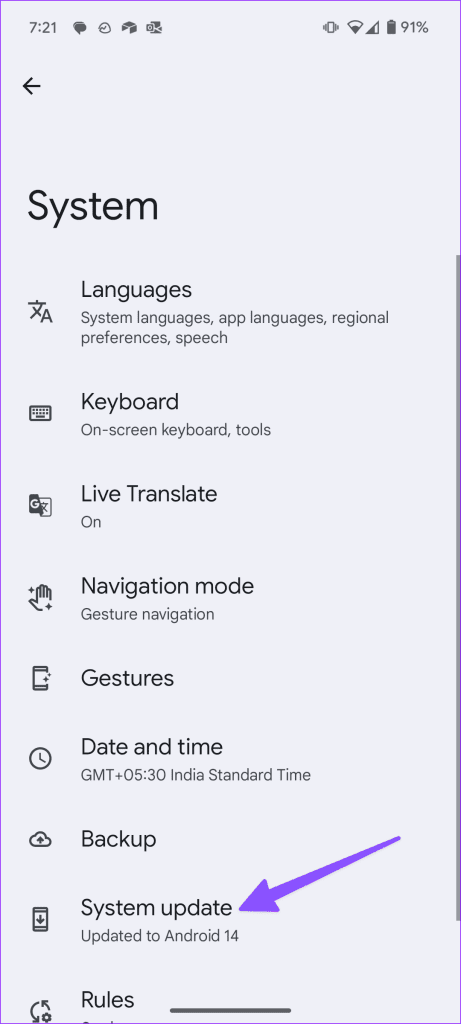
密鑰已成為替換主要應用程式和服務密碼的首選方式。您可以使用 Google、Microsoft、Apple 和其他重要服務的金鑰並無縫登入您的帳戶。哪種技巧對你有用?在下面的評論中分享您的發現。
Facebook故事制作起来非常有趣。这里是您如何在Android设备和计算机上创建故事的方法。
学习如何通过本教程在Google Chrome和Mozilla Firefox中禁用烦人的自动播放视频。
解决三星 Galaxy Tab A 陷入黑屏且无法开机的问题。
立即阅读如何从亚马逊Fire和Fire HD平板电脑中删除音乐和视频,以释放空间、清理杂物或提升性能。
想要在您的Fire平板上添加或删除电子邮件账户?我们全面的指南将逐步向您展示如何操作,让您在最喜欢的设备上快速轻松地管理电子邮件账户。不要错过这个必读教程!
本教程展示了两种如何在您的安卓设备上永久防止应用在启动时运行的解决方案。
本教程展示了如何使用谷歌信息应用程序从安卓设备转发短信。
如何启用或禁用Android操作系统中的拼写检查功能。
想知道是否可以使用另一设备的充电器为您的手机或平板电脑充电?这篇信息性文章为您提供了一些答案。
当三星发布其新的旗舰平板电脑系列时,有许多令人兴奋的内容。Galaxy Tab S9 和 S9+ 提供了对 Tab S8 系列的预期升级,三星还推出了 Galaxy Tab S9 Ultra。







